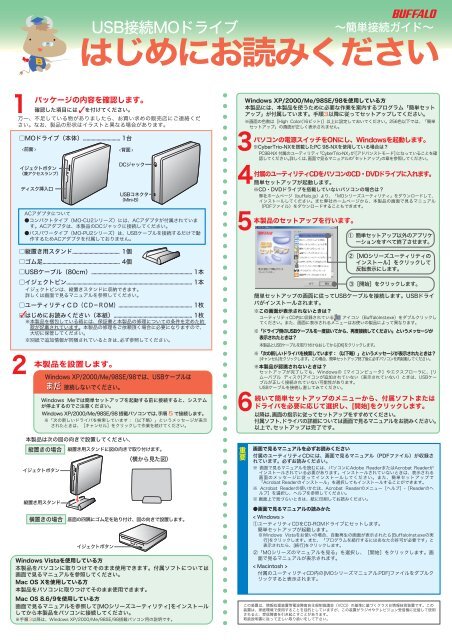USB接続MOドライブ はじめにお読みください - バッファロー
USB接続MOドライブ はじめにお読みください - バッファロー
USB接続MOドライブ はじめにお読みください - バッファロー
Create successful ePaper yourself
Turn your PDF publications into a flip-book with our unique Google optimized e-Paper software.
1<br />
パッケージの内容を確認します。<br />
万一、不足している物がありましたら、お買い求めの販売店にご連絡くだ<br />
さい。なお、製品の形状はイラストと異なる場合があります。<br />
2<br />
確認した項目には を付けてください。<br />
□MOドライブ(本体).............................. 1台<br />
ACアダプタについて<br />
●コンパクトタイプ(MO-CU2シリーズ)には、ACアダプタが付属されていま<br />
す。ACアダプタは、本製品のDCジャックに接続してください。<br />
●バスパワータイプ(MO-PU2シリーズ)は、USBケーブルを接続するだけで動<br />
作するためACアダプタを付属しておりません。<br />
□縦置き用スタンド...................................... 1個<br />
□ゴム足.............................................................. 4個<br />
本製品を設置します。<br />
イジェクトボタン<br />
縦置き用スタンド<br />
<strong>USB接続MOドライブ</strong> ~簡単接続ガイド~<br />
<strong>はじめにお読みください</strong><br />
< 前面 > < 背面 ><br />
イジェクトボタン<br />
(兼アクセスランプ)<br />
ディスク挿入口<br />
□USBケーブル(80cm)................................................................................. 1本<br />
□イジェクトピン..................................................................................................... 1本<br />
イジェクトピンは、縦置きスタンドに収納できます。<br />
詳しくは画面で見るマニュアルを参照してください。<br />
□ユーティリティCD(CD-ROM)........................................................... 1枚<br />
□<strong>はじめにお読みください</strong>(本紙)............................................................... 1枚<br />
※本製品を梱包している箱には、保証書と本製品の修理についての条件を定めた約<br />
款が記載されています。本製品の修理をご依頼頂く場合に必要になりますので、<br />
大切に保管してください。<br />
※別紙で追加情報が同梱されているときは、必ず参照してください。<br />
Windows XP/2000/Me/98SE/98では、USBケーブルは<br />
まだ<br />
接続しないでください。<br />
Windows Meでは簡単セットアップを起動する前に接続すると、システム<br />
が停止するのでご注意ください。<br />
Windows XP/2000/Me/98SE/98 搭載パソコンでは、手順 5 で接続します。<br />
※「次の新しいドライバを検索しています:(以下略)」というメッセージが表示<br />
されたときは、[キャンセル]をクリックして作業を続けてください。<br />
縦置きの場合<br />
イジェクトボタン<br />
DCジャック<br />
本製品は次の図の向きで設置してください、<br />
USBコネクタ<br />
(Mini-B)<br />
縦置き用スタンドに図の向きで取り付けます。<br />
〈横から見た図〉<br />
横置きの場合 底面の四隅にゴム足を貼り付け、図の向きで設置します。<br />
Windows Vistaを使用している方<br />
本製品をパソコンに取りつけてそのまま使用できます。付属ソフトについては<br />
画面で見るマニュアルを参照してください。<br />
Mac OS Xを使用している方<br />
本製品をパソコンに取りつけてそのまま使用できます。<br />
Mac OS 8.6/9を使用している方<br />
画面で見るマニュアルを参照して[MOシリーズユーティリティ]をインストール<br />
してから本製品をパソコンに接続してください。<br />
※手順3以降は、Windows XP/2000/Me/98SE/98搭載パソコン用の説明です。<br />
Windows XP/2000/Me/98SE/98を使用している方<br />
本製品には、本製品を使うために必要な作業を案内するプログラム「簡単セット<br />
アップ」が付属しています。手順3以降に従ってセットアップしてください。<br />
※画面の色数は[High Color(16ビット)]以上に設定しておいてください。256色以下では、「簡単<br />
セットアップ」の画面が正しく表示されません。<br />
パソコンの電源スイッチをONにし、Windowsを起動します。<br />
3※CyberTrio-NXを搭載したPC 98-NXを使用している場合は?<br />
PC98-NX 付属のユーティリティ「CyberTrio-NX」が[アドバンストモード]になっていることを確<br />
認してください。詳しくは、画面で見るマニュアルの「セットアップ」の章を参照してください。<br />
4<br />
本製品のセットアップを行います。<br />
付属のユーティリティCDをパソコンのCD・DVDドライブに入れます。<br />
簡単セットアップが起動します。<br />
※CD・DVDドライブを搭載していないパソコンの場合は?<br />
弊社ホームページ(buffalo.jp)より、「MOシリーズユーティリティ」をダウンロードして、<br />
インストールしてください。また弊社ホームページから、本製品の画面で見るマニュアル<br />
(PDFファイル)をダウンロードすることもできます。<br />
5<br />
① 簡単セットアップ以外のアプリケ<br />
ーションをすべて終了させます。<br />
6 続いて簡単セットアップのメニューから、付属ソフトまたは<br />
ドライバを必要に応じて選択し、[開始]をクリックします。<br />
重<br />
要<br />
画面で見るマニュアルを必ずお読みください<br />
付属のユーティリティCDには、画面で見るマニュアル(PDFファイル)が収録さ<br />
れています。必ずお読みください。<br />
※ 画面で見るマニュアルを読むには、パソコンにAdobe ReaderまたはAcrobat Readerが<br />
インストールされている必要があります。インストールされていないときは、表示される<br />
画面のメッセージに従ってインストールしてください。また、簡単セットアップで<br />
「Acrobat Readerのインストール」を選択してもインストールすることができます。<br />
※ Acrobat Readerの使いかたは、Acrobat Readerのメニュー[ヘルプ]-[Readerのヘ<br />
ルプ]を選択し、ヘルプを参照してください。<br />
※ 画面上で見づらいときは、紙に印刷してお読みください。<br />
●画面で見るマニュアルの読みかた<br />
②[MOシリーズユーティリティの<br />
インストール]をクリックして<br />
反転表示にします。<br />
③[開始]をクリックします。<br />
簡単セットアップの画面に従ってUSBケーブルを接続します。USBドライ<br />
バがインストールされます。<br />
※この画面が表示されないときは?<br />
ユーティリティCD内に収録されている アイコン(BuffaloInst.exe)をダブルクリックし<br />
てください。また、画面に表示されるメニューはお使いの製品によって異なります。<br />
※「ドライブ側のUSBケーブルを一度抜いてから、再度接続してください」というメッセージが<br />
表示されたときは?<br />
本製品とUSBケーブルを取り付けなおしてから[OK]をクリックします。<br />
※「次の新しいドライバを検索しています:(以下略)」というメッセージが表示されたときは?<br />
[キャンセル]をクリックします。この場合、簡単セットアップ終了後に必ずパソコンを再起動してください。<br />
※本製品が認識されないときは?<br />
セットアップが完了しても、Windowsの[マイコンピュータ]やエクスプローラに、[リ<br />
ムーバブル ディスク]アイコンが追加されていない(表示されていない)ときは、USBケー<br />
ブルが正しく接続されていない可能性があります。<br />
USBケーブルを接続し直してみてください。<br />
以降は、画面の指示に従ってセットアップをすすめてください。<br />
付属ソフト、ドライバの詳細については画面で見るマニュアルをお読みください。<br />
以上で、セットアップは完了です。<br />
< Windows ><br />
①ユーティリティCDをCD-ROMドライブにセットします。<br />
簡単セットアップが起動します。<br />
※Windows Vistaをお使いの場合、自動再生の画面が表示されたら[BuffaloInst.exeの実<br />
行]をクリックします。また、「プログラムを続行するにはあなたの許可が必要です」と<br />
表示されたら、[続行]をクリックします。<br />
②「MOシリーズのマニュアルを見る」を選択し、[開始]をクリックします。画<br />
面で見るマニュアルが表示されます。<br />
< Macintosh ><br />
付属のユーティリティCD内の[MOシリーズマニュアル.PDF]ファイルをダブルク<br />
リックすると表示されます。<br />
この装置は、情報処理装置等電波障害自主規制協議会(VCCI)の基準に基づくクラスB情報技術装置です。この<br />
装置は、家庭環境で使用することを目的としていますが、この装置がラジオやテレビジョン受信機に近接して使用<br />
されると、受信障害を引き起こすことがあります。<br />
取扱説明書に従って正しい取り扱いをして下さい。
安全にお使いいただくために必ずお守りください<br />
お客様や他の人々への危害や財産への損害を未然に防ぎ、本製品を安全にお使いいただくために<br />
守っていただきたい事項を記載しました。<br />
正しく使用するために、必ずお読みになり内容をよく理解された上で、お使いください。なお、<br />
本書には弊社製品だけでなく、弊社製品を組み込んだパソコンシステム運用全般に関する注意事<br />
項も記載されています。<br />
パソコンの故障/トラブルや、データの消失・破損または、取り扱いを誤ったために生じた本製<br />
品の故障/トラブルは、弊社の保証対象には含まれません。あらかじめご了承ください。<br />
使用している表示と絵記号の意味<br />
警告表示の意味<br />
警告<br />
絶対に行ってはいけないことを記載しています。この表示の注意事項を守らない<br />
と、使用者が死亡または、重傷を負う可能性が想定される内容を示しています。<br />
注意 この表示の注意事項を守らないと、使用者がけがをしたり、物的損害の発生が考<br />
えられる内容を示しています。<br />
絵記号の意味 の中や近くに具体的な指示事項が描かれています。<br />
強制<br />
分解禁止<br />
強制<br />
禁止<br />
禁止<br />
強制<br />
警告・注意を促す内容を示します。(例: 感電注意)<br />
してはいけない事項(禁止事項)を示します。(例: 分解禁止)<br />
しなければならない行為を示します。(例: プラグをコンセントから抜く)<br />
警告<br />
本製品を取り付け、使用する際は、必ずパソコンメーカーおよび周辺機器メーカーが<br />
提示する警告や注意指示に従ってください。<br />
本製品の分解・改造・修理を自分でしないでください。<br />
火災・感電・故障の恐れがあります。また本製品のシールやカバーを取り外した場合、修理をお断りすることがあ<br />
ります。<br />
電気製品の内部やケーブル、コネクタ類に小さなお子様の手が届かないように機器を<br />
配置してください。<br />
さわってけがをする恐れがあります。<br />
濡れた手で本製品に触れないでください。<br />
電源ケーブルがコンセントに接続されているときは、感電の原因となります。また、コンセントに接続されていな<br />
くても、本製品の故障の原因となります。<br />
イジェクトピンは、小さなお子様の手の届かないところに置いてください。<br />
本製品に付属するイジェクトピンは、小さなお子様の手の届かないところに置き、使用後は放置せずに直ちに片付<br />
けるようにしてください。目をついたり、飲み込んだりすると大変危険です。<br />
煙が出たり変な臭いや音がしたら、すぐにコンセントから電源プラグを抜いてください。<br />
そのまま使用を続けると、ショートして火災になったり、感電する恐れがあります。<br />
電源プラグを 弊社サポートセンターまたは、お買い求めの販売店にご相談ください。<br />
抜く<br />
電源プラグを<br />
抜く<br />
水場での<br />
使用禁止<br />
禁止<br />
禁止<br />
禁止<br />
禁止<br />
強制<br />
強制<br />
強制<br />
禁止<br />
禁止<br />
禁止<br />
小さなお子様が電気製品を使用する場合には、本製品の取り扱い方法を理解した大人<br />
の監視、指導のもとで行うようにしてください。<br />
本製品に液体をかけたり、異物を内部に入れたりしないでください。液体や異物が内<br />
部に入ってしまったら、すぐにコンセントから電源プラグを抜いてください。<br />
そのまま使用を続けると、ショートして火災になったり、感電する恐れがあります。弊社サポートセンターまた<br />
は、お買い求めの販売店にご相談ください。<br />
風呂場など、水分や湿気が多い場所では、本製品を使用しないでください。<br />
火災になったり、感電や故障する恐れがあります。<br />
レーザー光線を直視しないでください。<br />
トレーを開けて中をのぞいたり、本製品を分解しないでください。レーザー光線が目に入ると視覚に障害を及ぼす<br />
恐れがあります。<br />
注意<br />
本製品を落としたり、強い衝撃を与えたりしないでください。<br />
本製品は精密機器ですので、衝撃を与えないように慎重に取り扱ってください。本製品の故障の原因となります。<br />
本製品の上に物を置かないでください。<br />
傷がついたり、故障の原因となります。<br />
シンナーやベンジン等の有機溶剤で、本製品を拭かないでください。<br />
本製品の汚れは、乾いたきれいな布で拭いてください。汚れがひどい場合は、きれいな布に中性洗剤を含ませ、か<br />
たくしぼってから拭き取ってください。<br />
静電気による破損を防ぐため、本製品に触れる前に、身近な金属(ドアノブやアルミ<br />
サッシなど)に手を触れて、身体の静電気を取り除いてください。<br />
人体などからの静電気は、本製品を破損、またはデータを消失、破損させるおそれがあります。<br />
各接続コネクタのチリやほこり等は、取りのぞいてください。また、各接続コネクタ<br />
には手を触れないでください。<br />
故障の原因となります。<br />
本製品の取り付け、取り外しや、ソフトウェアをインストールするときなど、お使い<br />
のパソコン環境を少しでも変更するときは、変更前に必ずパソコン内(ハードディス<br />
ク等)のすべてのデータをMOディスク、フロッピーディスク等にバックアップしてく<br />
ださい。<br />
誤った使い方をしたり、故障などが発生してデータが消失、破損したときなど、バックアップがあれば被害を最小<br />
限に抑えることができます。<br />
バックアップの作成を怠ったために、データを消失、破損した場合、弊社はその責任を負いかねますのであらかじ<br />
めご了承ください。<br />
ディスク挿入口に、MOディスク以外のものを挿入しないでください。<br />
MOディスク以外のもの(フロッピーディスクなど)を挿入すると、故障や火災の原因となります。<br />
MOディスクを入れたまま移動しないでください。<br />
動作中やMOディスクを入れた状態で本製品を移動しないでください。<br />
MOディスク、本製品に損傷を与える恐れがあります。移動する場合は、必ずMOディスクを取り出し、電源スイッチ<br />
をOFFにしてから行ってください。<br />
MOディスクを途中まで入れた状態で放置しないでください。<br />
本製品内部にほこりが入り、故障の原因となります。<br />
強制<br />
禁止<br />
強制<br />
禁止<br />
注意<br />
禁止<br />
禁止<br />
強制<br />
パソコンおよび周辺機器の取り扱いは、各機器のマニュアルをよく読んで、各メーカー<br />
の定める手順に従ってください。<br />
ひびわれや変形、補修したメディアは使用しないでください。<br />
本製品内部で砕けて、けがや故障の恐れがあります。<br />
MOディスク内のデータおよびパソコン内のデータ(ハードディスク等)は、必ず他のメ<br />
ディア(フロッピーディスク、MOディスク等)にバックアップしてください。<br />
とくに、修復・再現できない重要なデータは、オリジナルの更新前・更新後と、常に二重のバックアップを作成さ<br />
れることをおすすめします。以下のような場合に、データは消失・破損する恐れがあります。<br />
・誤った使い方をしたとき<br />
・静電気や電気的ノイズの影響を受けたとき<br />
・故障、修理などのとき<br />
・パソコンの電源スイッチをOFFにした後、すぐに電源スイッチをONにしたとき<br />
・天災による被害を受けたとき<br />
上記の場合に限らずバックアップの作成を怠ったために、データを消失、破損した場合、弊社はその責任を負いか<br />
ねますのであらかじめご了承ください。<br />
次の場所には設置しないでください。感電、火災の原因となったり、製品やパソコンに<br />
悪影響を及ぼすことがあります。<br />
・ 強い磁界、静電気が発生するところ<br />
・ 温度、湿度がパソコンのマニュアルが定めた使用環境を超える、または結露するところ<br />
・ ほこりの多いところ →故障の原因となります。<br />
・ 振動が発生するところ →けが、故障、破損の原因となります。<br />
・ 平らでないところ →転倒したり、落下して、けがや故障の原因となります。<br />
・ 直射日光が当たるところ →故障や変形の原因となります。<br />
・ 火気の周辺、または熱気のこもるところ →故障や変形の原因となります。<br />
・ 漏電、漏水の危険があるところ →故障や感電の原因となります。<br />
MOディスクは次の点に注意して大切にお使いください。<br />
・MOディスクに、直接触れたりしないでください。<br />
→MOディスクのシャッターをあけて、ディスクに直接触れないでください。汚れたり、傷がつくとデータが読め<br />
なくなります。<br />
・MOディスクを分解しないでください。<br />
・衝撃を与えないでください。<br />
・強い磁界が発生するところに置いたり、近づけたりしないでください。<br />
→データに悪影響をおよぼす場合があります。<br />
・ほこりなどにさらさないでください。<br />
・直射日光を当てないでください。<br />
・MOディスクのクリーニングを行ってください。<br />
→MOディスクの表面に、ほこりやたばこの煙などが付着し、MOディスクが正常に動作できなくなることがありま<br />
す。市販のMOディスククリーニングキットを使って、定期的にクリーニングを行ってください。<br />
・MOディスクにラベルを貼るときは、ラベルの貼付位置からはみださないように、しっかりと密着させて貼ってく<br />
ださい。<br />
→ラベルの一部がはみだしたり、浮き上がっている状態でMOドライブに挿入すると、<br />
ラベルがドライブ内部で剥がれ、MOディスクが取り出せなくなることがあります。<br />
市販のレンズクリーナーを使用しないでください。<br />
市販のレンズクリーナーを使用すると、レンズ部に損傷を与える恐れがあります。レンズ部はほこりが入らない構<br />
造になっていますので、レンズのクリーニングは必要ありません。<br />
本製品にアクセスしているときは、パソコンの電源スイッチをOFFにしたり、システ<br />
ムをリセットしないでください。<br />
データが消失、破損する恐れがあります。<br />
本製品を廃棄するときは、地方自治体の条例に従ってください。<br />
条例の内容については、各地方自治体にお問い合わせください。<br />
「蔵衛門デジブックPLUS」の操作方法や製品情報は、下記窓口までお問い合わせください。<br />
下記窓口をご利用になるには、蔵衛門デジブックPLUSのオンラインユーザー登録が必要です。<br />
FAX: 03-5468-1250(24時間受付)<br />
E-Mail: support@triworks.com(24時間受付)<br />
ホームページ: くらえもん.com(http://www.kuraemon.com/)<br />
株式会社<strong>バッファロー</strong>では、「蔵衛門デジブックPLUS」に関するお問い合わせは受け付けておりません。<br />
あらかじめご了承ください。<br />
<strong>USB接続MOドライブ</strong> <strong>はじめにお読みください</strong> 2007年7月30日 初版発行 発行 株式会社<strong>バッファロー</strong><br />
PY00-33121-DM10-01 1-01 C10-012